推荐:番茄花园FQHY GHOST WIN7 X64(64位)旗舰正式版
网友珍藏GHOST WIN7 64位 高速旗舰装机版
方法一:修改查看方式(若查看方式没有平铺或内容 则通过方法二进行修复)
1、打开计算机,在空白的位置单击鼠标右键,在弹出的菜单中选择【查看】,然后选择【平铺】或【内容】就会出现使用的磁盘的容量显示条了,如图:

当然我们也可以打开此电脑点击按右上角的更改您的试图按钮切换
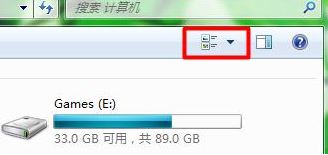
方法二:没有平铺无法显示的修复方法
1、新建一个文本文档,打开后将下面代码复制进入:
const HKEY_CURRENT_USER = &H80000001
strComputer = "."
Set objWMIService = GetObject("winmgmts:" _
& "{impersonationLevel=impersonate}!\\" & strComputer & "\root\cimv2")
Set colProcessList = objWMIService.ExecQuery _
("Select * from Win32_Process Where Name = 'explorer.exe'")
For Each objProcess in colProcessList
objProcess.Terminate()
Next
Set objRegistry=GetObject("winmgmts:{impersonationLevel=impersonate}!\\" &_
strComputer & "\root\default:StdRegProv")
strKeyPath1 = "Software\Classes\Local Settings\Software\Microsoft\Windows\Shell\Bags"
strKeyPath2 = "Software\Classes\Local Settings\Software\Microsoft\Windows\Shell\BagMRU"
strKeyPath3 = "SOFTWARE\Microsoft\Windows\CurrentVersion\Explorer\Streams\Defaults"
DeleteSubkeys HKEY_CURRENT_USER, strKeypath1
DeleteSubkeys HKEY_CURRENT_USER, strKeypath2
DeleteSubkeys HKEY_CURRENT_USER, strKeypath3
Sub DeleteSubkeys(HKEY_CURRENT_USER, strKeyPath)
objRegistry.EnumKey HKEY_CURRENT_USER, strKeyPath, arrSubkeys
If IsArray(arrSubkeys) Then
For Each strSubkey In arrSubkeys
DeleteSubkeys HKEY_CURRENT_USER, strKeyPath & "\" & strSubkey
Next
End If
objRegistry.DeleteKey HKEY_CURRENT_USER, strKeyPath
End Sub
2、点击 文件 -- 另存为 ,将保存类型修改为【所有文件】,选择【桌面】,将文件名命名为 1.vbs 点击保存;

3、双击运行1.vbs 导入设置后重新打开计算机即可进行设置了。